使用操作面板执行颜色校准
使用颜色校准修正打印纸张的色调。
 注释
注释
-
请在以下情况下执行颜色校准:
- 初始安装打印机后
- 如果环境和打印条件相同,但颜色似乎与之前不同
- 为了确保在多台打印机上打印时能得到相同的色彩 (但是,请务必使用相同版本的固件和打印机驱动程序以及相同的设置。)
-
建议执行颜色校准时使用与打印时相同的纸张。
-
执行颜色校准前,请先执行打印头清洗或打印头对齐。 这可提高颜色校准的精度。
如果墨水盒的剩余墨水量很少,请更换墨水盒。
-
也可以使用计算机执行颜色校准。
- 从Quick Utility Toolbox执行颜色校准 (Windows)
- 从Quick Utility Toolbox执行颜色校准 (Mac OS)
-
确保电源已开启。
 重要事项
重要事项-
要在执行颜色校准时提高色彩稳定性精度,请在每次执行操作时保持恒定的温度[温度范围为15到30°C(59到86°F)]和湿度(湿度范围为40到60%)环境。
在不同的温度和湿度条件下执行颜色校准可能会导致打印机无法作出正确的调整。
- 执行颜色校准前,请确保打印机没有曝露于阳光直射下或其他强光源照射下。 如果打印机曝露于强光源照射下,可能无法做出正确的调整。
-
-
在主页屏幕上选择维护,然后按OK按钮。
将出现维护屏幕。
-
选择颜色校准,然后按OK按钮。
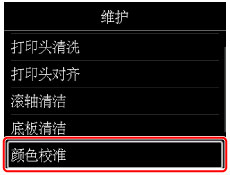
将出现颜色校准屏幕。
-
选择自动调整,然后按OK按钮。
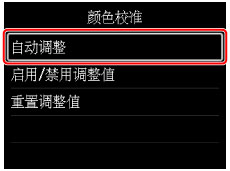
将出现确认屏幕。
-
选择是,然后按OK按钮。
将出现纸张设置屏幕。
为要使用的纸张指定页尺寸和类型,选择设置,然后按OK按钮。
有关纸张的详细资料,请参见可用于颜色校准的纸张。
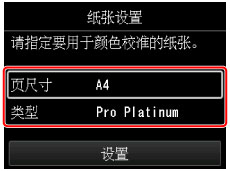
-
在上端进纸盘中装入一张步骤5中指定的纸张。
 重要事项
重要事项- 执行颜色校准时,无法使用手动进纸托盘。
-
轻轻打开出纸托盘。
打开出纸托盘扩展架,然后拉出出纸支架。
-
按OK按钮。
检查完环境测量和纸张后,即可执行颜色校准,并自动设置调整值。
 注释
注释-
如果未正确执行颜色校准,LCD屏幕上将会出现错误信息。
-
-
出现完成信息时,按OK按钮。
 注释
注释
- 要将颜色校准调整值应用至打印,请在打印机驱动程序或操作面板中对其加以设置。 但是,如果打印机驱动程序与操作面板中设置的值不同,则会优先使用打印机驱动程序设置。
- 要启用或禁用颜色校准调整值,请选择颜色校准屏幕上的启用/禁用调整值。
- 要清除颜色校准调整值,请选择颜色校准屏幕中的重置调整值。

